Как изменить размер видео для Instagram? А может вы вообще этого не делаете? В последнее время Instagram стал одной из доминирующих платформ социальных сетей, где люди делятся своими драгоценными моментами с помощью фотографий и видео. Следовательно, эта платформа требует размеров и соотношений сторон видео в зависимости от вашего предлагаемого поста. Кроме того, Instagram использует различные способы загрузки ваших видео, такие как истории IG, IGTV и канал IG.
С другой стороны, многие до сих пор не понимают важности идеального размера вашего видео для публикации, и это верно для новичков и частных пользователей. Они еще не понимают, что более привлекательно иметь видео с идеальным соотношением сторон и углом. Поэтому научитесь делать изменить размер видео для Instagram в настоящее время! Изучите эту статью и изучите различные методы масштабирования, чтобы получить идеальный видеопост.
Часть 1. Требования к видео в Instagram
В Instagram есть определенные требования к видео, которым вы также должны следовать, чтобы воздержаться от принудительного вырезания. Кроме того, изучение этих условий также подготовит вас к тому, чтобы вывести свои видео на новый уровень. Итак, прежде чем давать рекомендации, как обрезать видео для Instagram, давайте сначала изучим основные стандарты прицеливания.
Соотношение сторон:
Существуют различные соотношения сторон, которые вы можете использовать при загрузке своего поста в Instagram. Во-первых, это Портрет, который технически имеет соотношение 4:5. То Пейзаж может быть 1,91:1, а Квадратный с 1:1. С другой стороны, для IGTV ролики и истории должны иметь соотношение 9:16 и от 1:1 до 4:5 для карусели.
Характеристики видео:
Идеальным форматом видео для Instagram является MP4 с частотой кадров 30 кадров в секунду, в течение максимального времени 60 секунд, если только это не для IGTV. Кроме того, размер видео должен быть изменен для Instagram с шириной 1080 пикселей и высотой 1920, с кодеком H.264, содержащим звук AAC.
Часть 2. Лучшее программное обеспечение для изменения размера или обрезки видео для Instagram
Измените размер видео более инновационным способом, используя Конвертер видео AVAide. Кроме того, это программное обеспечение позволяет не только изменять размер, но и улучшать ваши видео с помощью многочисленных доступных инструментов редактирования. Этот замечательный видео конвертер и редактор действительно может похвастаться своими технологиями и атрибутами, которые вы не найдете ни в одном другом инструменте.
Что более интересно, так это то, что при использовании этого инструмента вы также получите возможность добавлять эффекты и несколько фильтров, чтобы добавить яркости вашему видео. Потому что речь идет не только о том, как обрезать видео в истории Instagram, но и о том, как его украсить. Кроме того, он также позволяет вам персонализировать водяной знак, добавляя изображение или текст, если хотите, а также добавляя субтитры к вашему контенту. Итак, без дальнейших церемоний, давайте все посмотрим, как работает это превосходное программное обеспечение.
- Это многофункциональный инструмент.
- Позволяет вам поделиться недавно отредактированным видео в Instagram.
- Это поможет вам создавать видео выходы в более чем 300 различных форматах.
- Лучший выбор для улучшения ваших видео в Instagram с помощью бесчисленных инструментов редактирования.
Как обрезать видео для Instagram с помощью AVAide Video Converter
Шаг 1Установите инструмент
Во-первых, вам необходимо приобрести инструмент, зайдя на его официальный сайт и нажав соответствующую кнопку загрузки для вашего устройства. Установите инструмент, чтобы запустить задачу.
Шаг 2Импорт видео
Загрузите предпочитаемое видео в интерфейс. Для этого убедитесь, что вы находитесь в Конвертер часть, затем перетащите, чтобы поместить файл в центр. Кроме того, вы можете нажать кнопку Добавить файлы Кнопка в левом верхнем углу интерфейса.
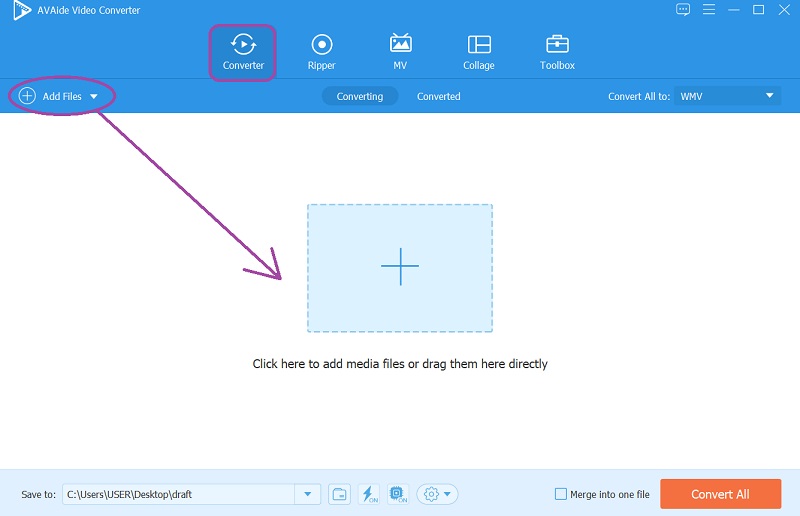
Шаг 3Перейти к кадрированию видео
В загруженном файле нажмите кнопку Звезда значок, чтобы начать применять изменения. Свободно обрезайте видео для Instagram при переходе к следующему окну. Настройтесь на Повернуть и обрезать часть и начните выбирать предпочтительное соотношение сторон, где вы также можете настроить режим масштабирования вашего видео, затем нажмите В ПОРЯДКЕ.
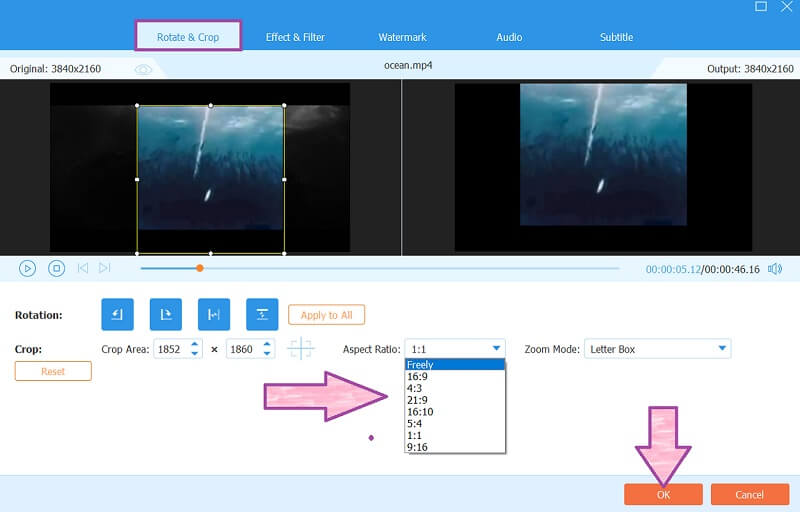
Примечание: Если вы хотите настроить продолжительность видео, нажмите кнопку Ножницы значок. Настройте маркер видео вручную в соответствии со своими предпочтениями, а затем выберите один из других доступных пресетов.
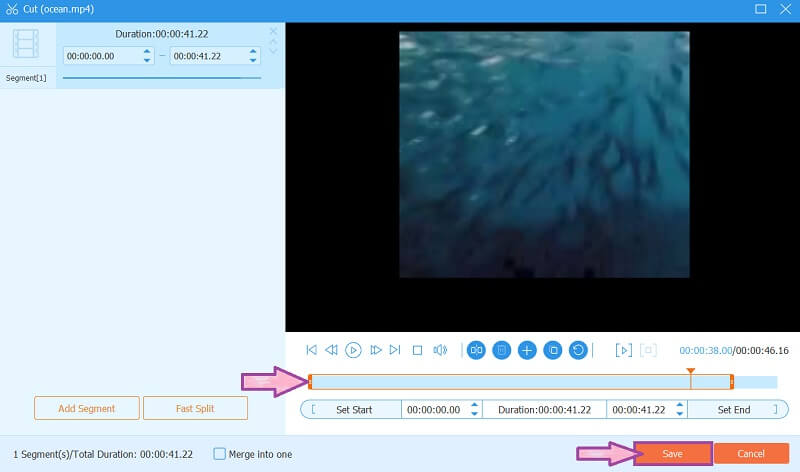
Шаг 4Получить изменения
Чтобы сохранить внесенные изменения, просто нажмите кнопку Конвертировать все кнопка.
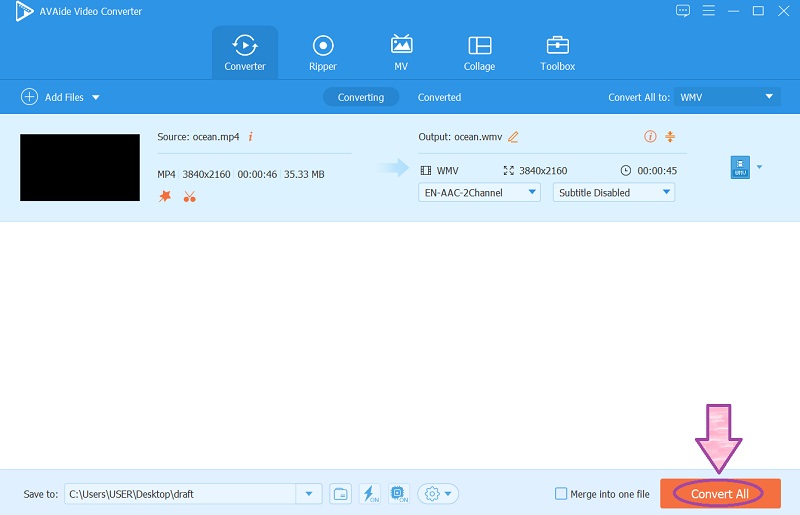
Шаг 5Поделиться в Instagram
Это необязательный шаг на тот случай, если вы хотите сразу же поделиться обрезанным видео в Instagram. Для этого достаточно зайти в Преобразованный, затем нажмите Делиться значок файла и нажмите на логотип Instagram.
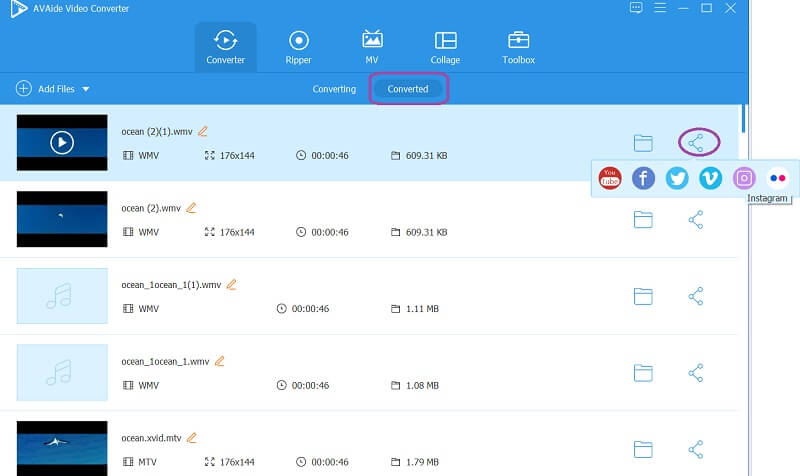
Часть 3. 3 лучших онлайн-способа изменить размер видео для Instagram
1. Измените размер видео для Instagram с помощью VEED.IO
VEED.IO — выдающийся онлайн-редактор видео, обрезает видео на Mac/Windows без проблем. Кроме того, он предлагает мощные пресеты для удовлетворения ваших потребностей редактирования. С одной стороны, всем нравится, насколько прост этот онлайн-инструмент, в котором вам не понадобятся инструкции, потому что интерфейс не требует пояснений. С другой стороны, не всем нравится, насколько медленно происходит процедура изменения размера. Тем не менее, обрезать видео для Instagram бесплатно, следуя простым шагам ниже.
Шаг 1Перейдите на веб-сайт и сразу же импортируйте файл, нажав кнопку Загрузите свое видео. Вы можете загрузить файл со своего устройства, Dropbox, ссылку или необработанный записанный файл. Но, пожалуйста, убедитесь, что вы загружаете файл размером не более 50 МБ.
Шаг 2Начните изменять соотношение, перейдя в Настройки и под Размер, выберите целевое соотношение сторон в раскрывающемся списке.
Шаг 3Наконец, нажмите на Экспорт кнопка, расположенная в правом верхнем углу интерфейса, чтобы сохранить изменения. На этот раз вам нужно будет терпеливо ждать, пока изменения вступят в силу, а затем загрузить файл.
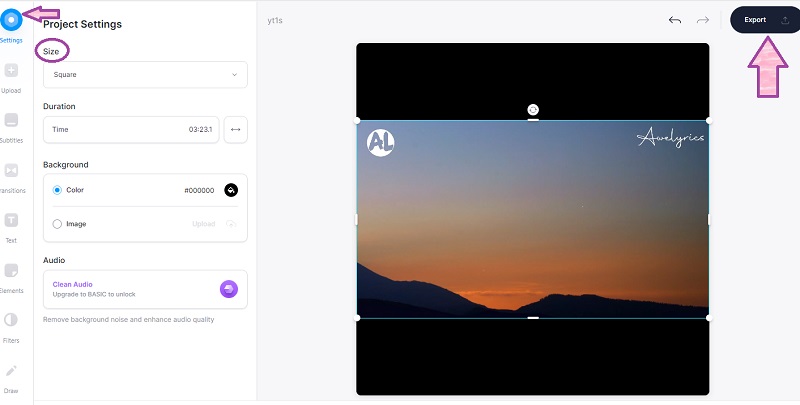
2. Измените размер видео для Instagram с помощью Kapwing
Измените размер видео для Instagram с помощью эффектного Kapwing. Этот онлайн-инструмент позволяет изменять размер с использованием различных соотношений сторон и использовать множество предустановок в профессиональном интерфейсе. Сначала вы найдете пугающим то, как были представлены пресеты, но вы обнаружите, что вам это нравится, когда вы проходите через это. Однако, даже если вы бесплатно экспортировали измененный или отредактированный вывод, это не избавит вас от наличия водяного знака, который можно ограничить, перейдя на платную версию. Поэтому, пожалуйста, ознакомьтесь с приведенными ниже рекомендациями, чтобы облегчить ваши опасения по поводу Kapwing.
Шаг 1Посетите его официальный сайт и начните обрезать видео для Instagram, нажав кнопку Создать новый проект. В главном интерфейсе нажмите кнопку Загрузить чтобы импортировать видеофайл. Как только файл будет загружен, нажмите видео.
Шаг 2Измените размер видео, выбрав один из доступных выходных размеров, расположенных в правой верхней части интерфейса.
Шаг 3Сохраните измененный файл, нажав кнопку Экспорт видео вкладка Затем в следующем окне нажмите кнопку Экспорт с водяным знаком. В противном случае обновите его до профессиональной версии.
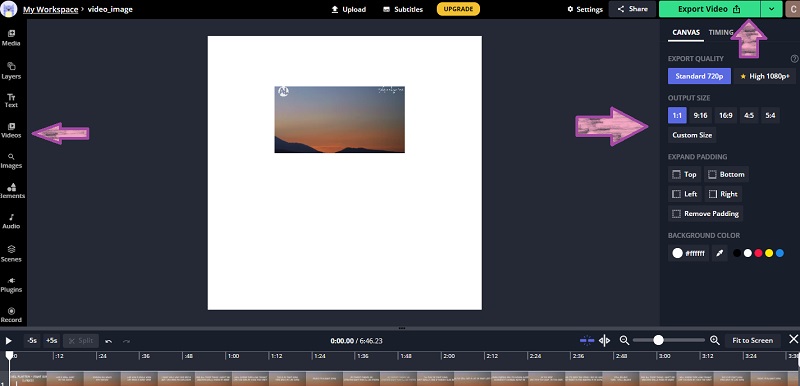
3. Измените размер видео для Instagram и попробуйте Clideo
Наконец, у нас есть этот Clideo, который предлагает потрясающие наборы инструментов, которые будут очень полезны для вашей задачи по редактированию видео, в том числе изменение размера для инстаграма. Кроме того, вы можете изменить соотношение сторон видео и добейтесь желаемой высоты и ширины, вставив точный размер числа. Следовательно, как и предыдущие онлайн-инструменты, Clideo предоставляет выходные данные с водяными знаками. В любом случае, давайте все узнаем, как изменить размер видео с помощью этого онлайн-инструмента.
Шаг 1На главной странице загрузите свое видео, нажав кнопку Выбрать файл, и дождитесь загрузки. Заканчивать.
Шаг 2Как только он откроется, начните управлять им, чтобы изменить размер видео. Выберите Instagram в раскрывающемся списке для выбора платформ и предпочитаемого размера под ним.
Шаг 3Ударь Экспорт кнопку, чтобы подготовить файл к загрузке.
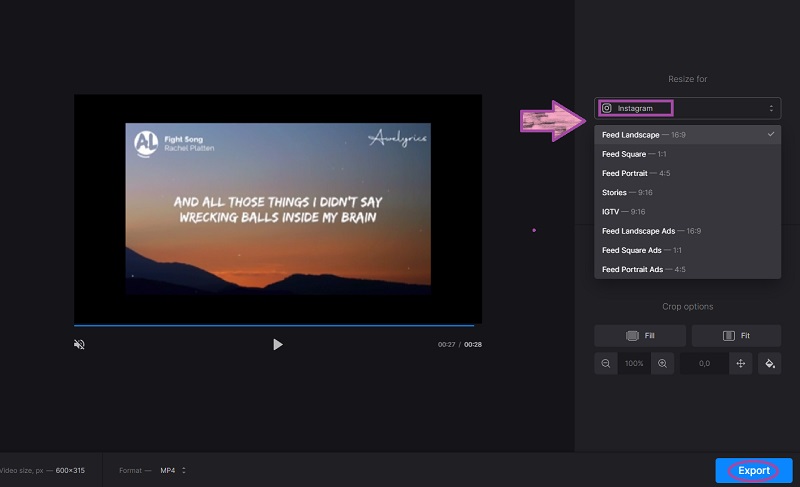
Часть 4. Часто задаваемые вопросы о видео в Instagram
Почему Instagram обрезает мои видео?
Instagram автоматически обрезает видео, которые не соответствуют требуемому соотношению сторон для публикации, которую вы собираетесь опубликовать.
Могу ли я загружать свои видео TikTok в Instagram?
Вы всегда можете это сделать, но видео в Tiktok имеют соотношение сторон 9:16, учитывая размер. Всегда не забывайте проверять, соответствует ли видео сообщению в IG.
Как я могу добиться изменения размера видео для Instagram без водяного знака?
В Конвертер видео AVAide позволяет получить обрезанное видео без водяных знаков для Instagram.
Этот пост в основном направлен на то, чтобы научить вас различным способам создания видео для Instagram. Главное, чтобы вы знали различные типы соотношений сторон для этой платформы. Вы можете протестировать онлайн-инструменты, но мы настоятельно рекомендуем Конвертер видео AVAide, что позволяет добиться эффекта масштабирования видео в Instagram.
Ваш полный набор инструментов для видео, который поддерживает более 350 форматов для преобразования в качестве без потерь.
Обрезать и изменить размер видео
- 8 лучших программ для изменения размера GIF для Windows и Mac
- Как изменить размер или обрезать видео для Instagram
- Знание того, как изменить соотношение сторон видео
- Как обрезать и изменить размер видео на Android
- Как обрезать видео в Premiere Pro
- Как обрезать видео в iMovie
- Как обрезать видео на Mac
- Как обрезать видео в QuickTime
- Топ 5 удивительных конвертеров соотношения сторон для отличной обрезки ваших видео
- Как изменить соотношение сторон в Windows Movie Maker
- Как изменить размер видео в Photoshop
- Как превосходно обрезать MP4-видео
- Как использовать Ffmpeg для изменения размера ваших видео
- Как обрезать видео без водяного знака
- Как обрезать видео в Windows
- Как обрезать видео в проигрывателе Windows Meida
- Как обрезать видео до квадрата
- Как обрезать видео в After Effects
- Как обрезать видео в DaVinci Resolve
- Как обрезать видео в OpenShot
- Как обрезать видео с помощью Kapwing
- Как обрезать видео из Snapchat
- Как использовать VLC для обрезки видео
- Как обрезать видео Camtasia
- Как использовать кадрирование видео OBS
- Как использовать Ezgif для изменения размера видео
- Как изменить соотношение сторон в Final Cut Pro



 Безопасная загрузка
Безопасная загрузка



